Home > Brother 제품 소개 > 제어판 개요
제어판 개요
HL-L2310D/HL-L2335D
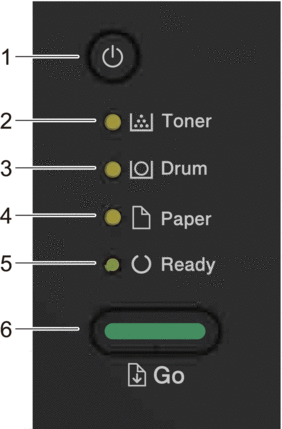
 전원 On/Off 버튼
전원 On/Off 버튼 -
 을 눌러 제품을 켭니다.
을 눌러 제품을 켭니다.  을 길게 눌러 제품을 끕니다.
을 길게 눌러 제품을 끕니다.
- Toner (토너) LED
- Toner (토너) LED는 토너가 부족함을 나타냅니다.
- Drum (드럼) LED
- Drum (드럼) LED는 드럼 유니트를 곧 교체해야 함을 나타냅니다.
- Paper (용지) LED
- Paper (용지) LED는 용지 공급에 오류가 있음을 나타냅니다.
- Ready (대기) LED
- Ready (대기) LED가 깜박이면서 제품의 상태를 나타냅니다.
- Go (실행) 버튼
-
- 특정 오류를 지우려면 Go (실행)을 누릅니다.
- 제품의 메모리에 남아 있는 데이터를 인쇄하려면 Go (실행)을 누릅니다.
- 인쇄 작업을 취소하려면 Go (실행)를 2초 정도 누르십시오.
HL-L2350DW/HL-L2351DW/HL-L2370DN/HL-L2375DW/HL-L2376DW/HL-L2385DW/HL-L2386DW
제어판은 모델에 따라 다를 수 있습니다.
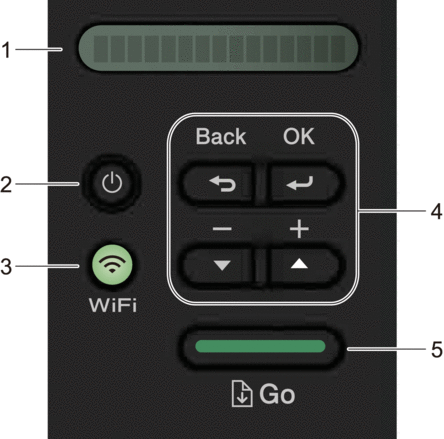
- LCD (액정 디스플레이)
- 제품의 설정 및 사용에 도움이 되는 메시지가 표시됩니다.
-
무선 모델:
무선 연결을 사용하는 경우 4개의 레벨 표시가 현재 무선 신호의 강도를 나타냅니다.
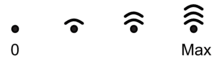
 전원 On/Off 버튼
전원 On/Off 버튼 -
 을 눌러 제품을 켭니다.
을 눌러 제품을 켭니다.  을 길게 눌러 제품을 끕니다. LCD가 꺼지기 전에 몇 초 동안 [Shutting Down (시스템 종료 중)]이 표시됩니다.
을 길게 눌러 제품을 끕니다. LCD가 꺼지기 전에 몇 초 동안 [Shutting Down (시스템 종료 중)]이 표시됩니다.
- 네트워크 버튼
-
유선 모델:
Network (네트워크)
유선 네트워크를 설정하려면 Network (네트워크)을 누릅니다.
무선 기능이 있는 모델:
WiFi
WiFi 버튼을 누르고 컴퓨터에서 무선 설치 프로그램을 실행합니다. 화면 지침에 따라 제품과 네트워크 간에 무선 연결을 설정합니다.
WiFi 조명이 켜지면 Brother 제품이 무선 액세스 포인트에 연결됩니다. WiFi 조명이 깜박이면 무선 연결이 끊기거나 제품이 무선 액세스 포인트에 연결 중입니다.
- 메뉴 버튼
-
- OK
-
제품 설정을 저장하려면 누릅니다. 설정을 변경한 후에는 제품이 이전 메뉴 레벨로 돌아갑니다.
- Back (뒤로)
-
- 메뉴에서 한 레벨 뒤로 돌아가려면 누릅니다.
- 번호 설정 시 이전 숫자를 선택하려면 누릅니다.
 또는
또는  (+ 또는 -)
(+ 또는 -) -
- 메뉴 및 옵션을 스크롤하려면 누릅니다.
- 숫자를 입력하거나 숫자를 늘리거나 줄이려면 누릅니다. 더 빠르게 스크롤하려면
 또는
또는  를 길게 누릅니다. 원하는 숫자가 보이면 OK를 누릅니다.
를 길게 누릅니다. 원하는 숫자가 보이면 OK를 누릅니다.
- Go (실행) 버튼
-
- 특정 오류 메시지를 지우려면 누릅니다. 다른 모든 오류를 지우려면 제어판 지침을 따르십시오.
- 제품의 메모리에 남아 있는 데이터를 인쇄하려면 누릅니다.
- 표시된 옵션을 선택하려면 누릅니다. 설정을 변경한 후에는 제품이 대기 모드로 돌아갑니다.
- 인쇄 작업을 취소하려면 Go (실행)를 2초 정도 누르십시오.
- NFC(Near Field Communication)(특정 모델의 경우에만 사용 가능)
- Android™ 장치가 NFC 기능을 지원하는 경우 제어판의 NFC 기호에 장치를 터치하면 모바일 장치에서 인쇄를 할 수 있습니다.
이 페이지가 도움이 되셨나요?



